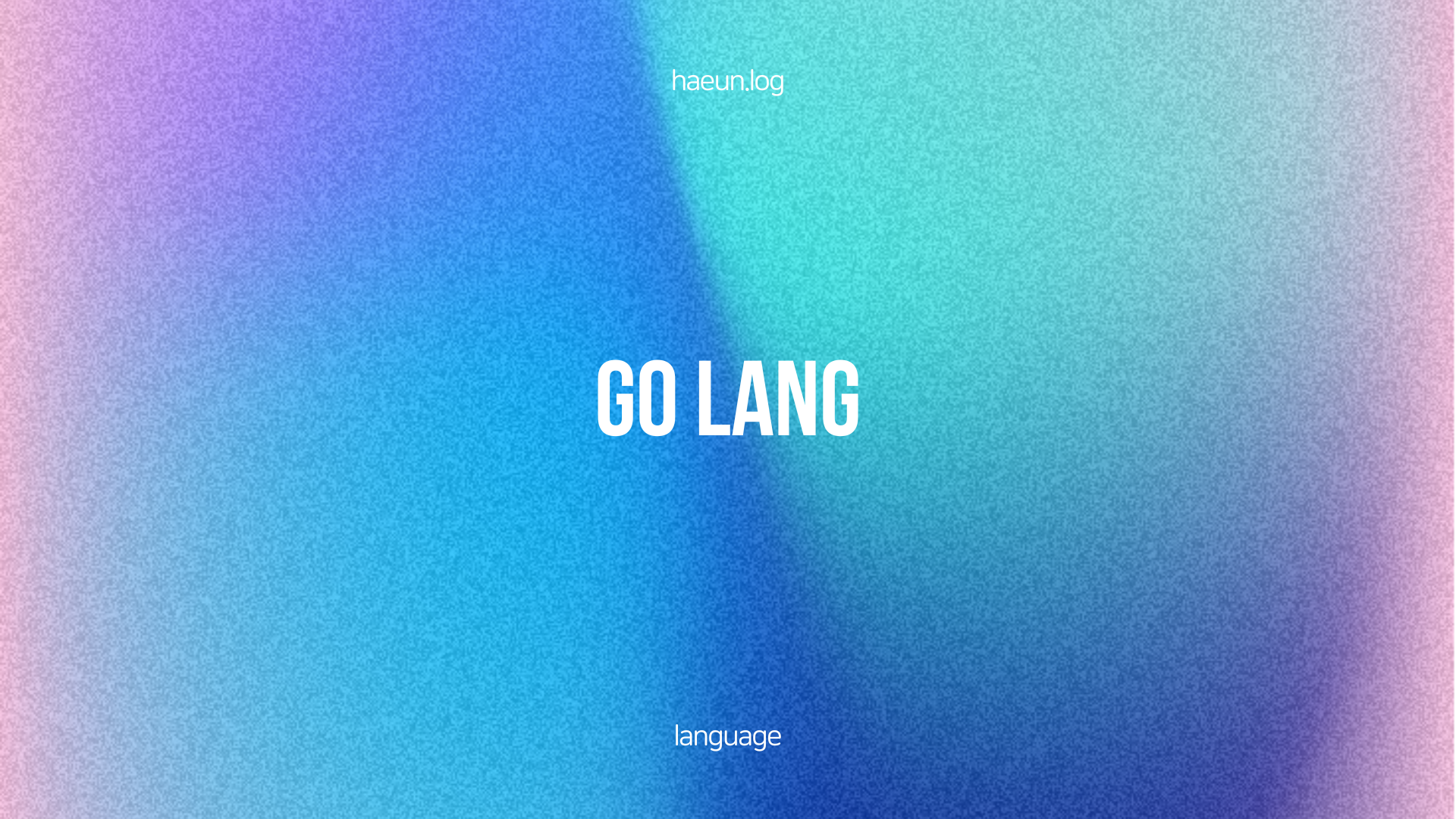0313
3학년 졸업 전시 작품을 기획하고 설계하는 단계에서 Spring, Node.js말고 다른 백엔드 언어를 접해보고 싶다는 생각이 들었습니다.
그리하여 친구와 함께 아예 새로 배우는 언어인 Go로 프로젝트를 개발해보기로 하게 되어 이렇게 기록을 남깁니다
1. Go 언어 다운로드
https://go.dev/doc/install
위의 사이트로 들어간 뒤
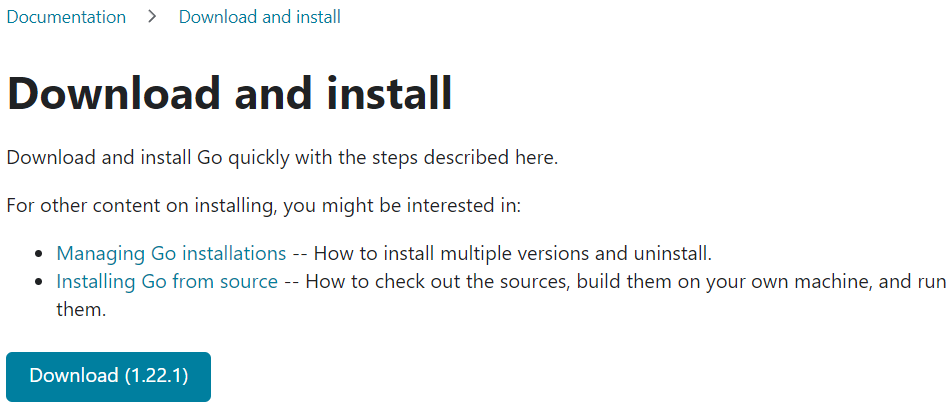 다운로드 클릭 후
다운로드 클릭 후
 자신의 운영체제에 맞는 것으로 골라
자신의 운영체제에 맞는 것으로 골라 msi파일을 클릭하면 다운로드가 시작됩니다.
저는 windows 환경이기 때문에 Misrosoft Windows의 go를 다운로드 하였습니다.
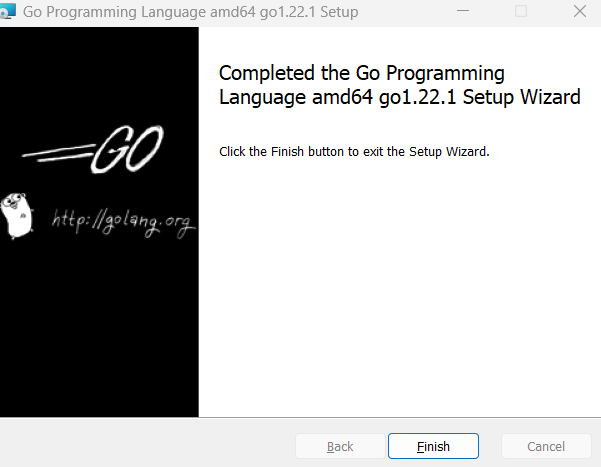 다운로드가 끝나면 파일을 열어
다운로드가 끝나면 파일을 열어 next를 계속 눌러주면 finish버튼이 나오며 Go언어 설치가 완료됩니다.
cmd창에서도 제대로 나오는 것을 확인할 수 있네요.
2. GoLand 다운로드
https://www.jetbrains.com/ko-kr/go/
위의 사이트로 들어가면 GoLand를 다운로드할 수 있는 페이지가 나타납니다.
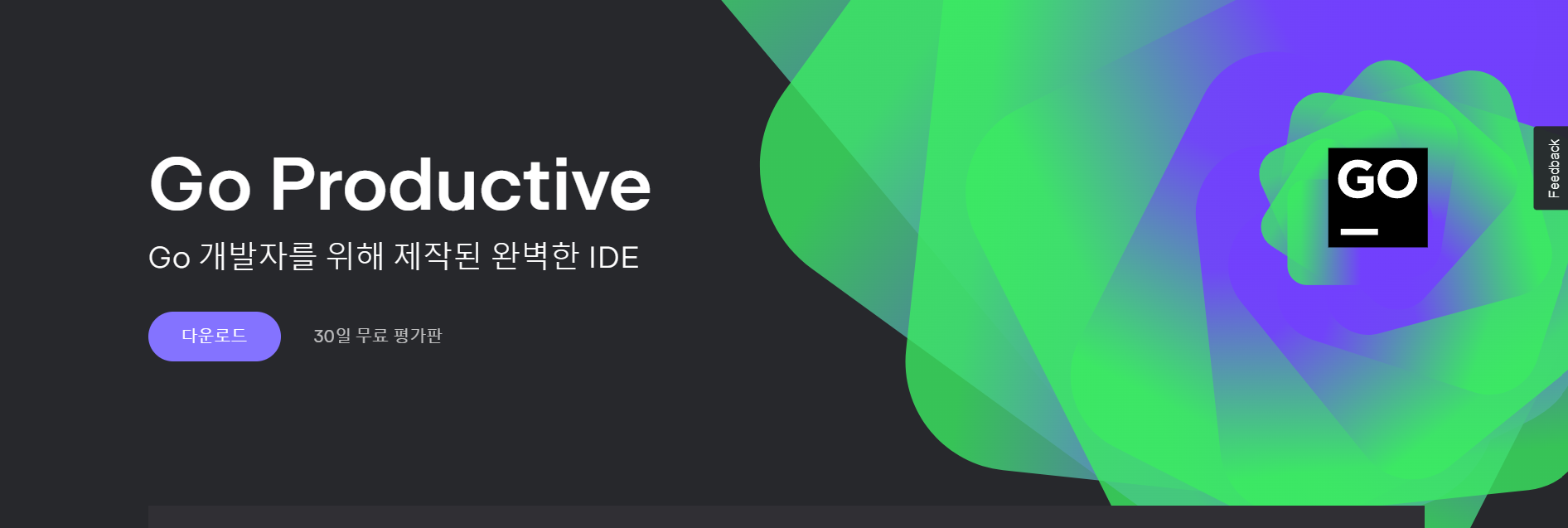
주의할 점은 GoLand는 유료이기에 무료로 Go 개발을 하고 싶다면 VSCode를 추천합니다.
다만 성능 면에서 GoLand가 월등히 높기 때문에 저는 GoLand로 다운로드를 해주겠습니다.

GoLand를 다운로드 하는 과정에서 Setup부분이 나오는데 설정 관련해서는 아래를 참조해주세요. 저는 모든 설정에 체크를 해주었습니다.
Create Desktop Shortcut: 바탕화면에 바로가기 생성합니다.Update Context Menu: 마우스 우클릭을 하면 'Open Folder as Project' 메뉴가 생기고 이를 통해Go프로젝트 폴더를GoLand에서 열 수 있습니다.Create Associations: 확장자가.go인 파일과 연결해줍니다.Update PATH Variable: bin 폴더를 환경변수에 등록합니다.
2.1. GoLand 학생 라이센스 등록하기
GoLand은 유료이지만 학생이라면 학생 라이센스로 무료로 사용할 수 있습니다.
저는 이미 JetBrain에서 인증절차를 걸쳤기 때문에 GoLand에서는 계정을 등록하기만 하면 됩니다.

GoLand에 들어가 왼쪽 하단의 설정을 누르고 Manage Licenses..를 클릭하면 이 화면이 나오면 아래의 설정에 따르면 됩니다.
Active GoLand체크JetBrain Account체크
그렇게 하면 JetBrain계정으로 로그인할 수 있는 버튼이 나오게 되고 로그인을 마치면
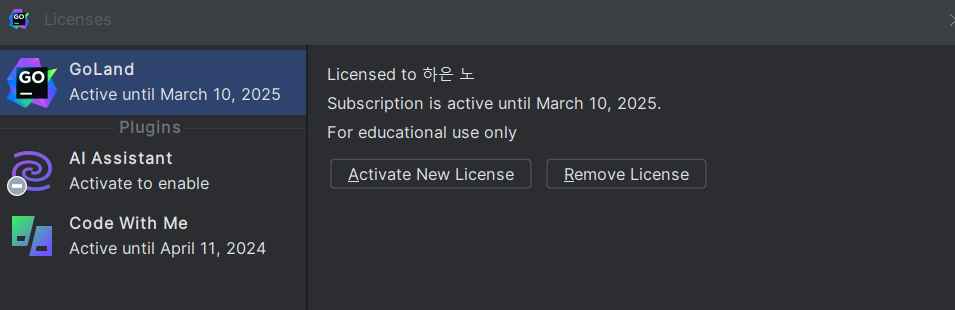 이와 같이 라이센스가 추가됩니다.
이와 같이 라이센스가 추가됩니다.
3. GOPATH 환경변수 설정
윈도우에서 "시스템 환경 변수 편집"이라고 검색하면 아래와 같은 화면이 뜨는데
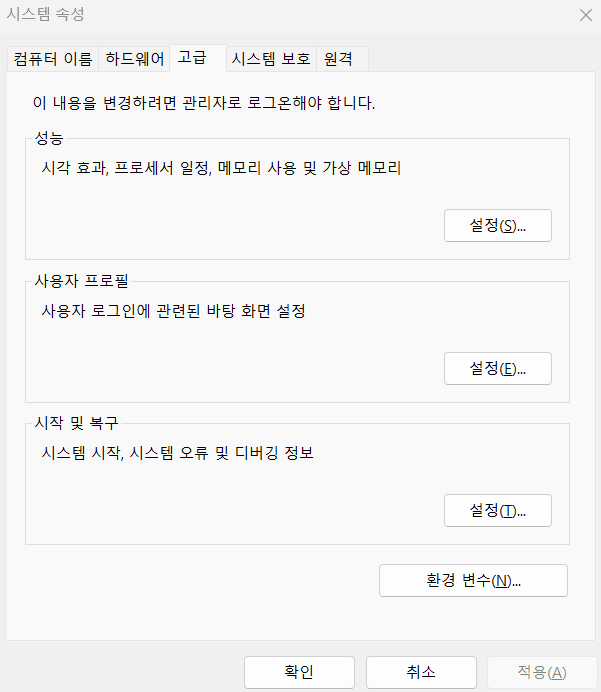 환경 변수를 클릭하면
환경 변수를 클릭하면 GOPATH가 자동으로 만들어져 있는 것을 볼 수 있습니다.
 우리는 이
우리는 이 GOPATH를 실제 go 프로젝트를 만들 경로로 바꿔줘야 합니다.
 저는
저는 Personal 폴더 밑에서 go 프로젝트를 만들도록 하겠습니다.
4. Go 프로젝트 생성
4.1. 프로젝트 폴더 생성
아까 전 설정한 GOPATH폴더 아래에 나의 프로젝트 폴더를 하나 더 만들어줍니다.
저는 Go-Mean이라는 이름의 프로젝트를 하나 만들겠습니다. 여기서 개발을 하게 될 것입니다.
4.2. GOPATH 추가
GoLand에서 GOPATH를 추가해줍니다.
환경변수 편집에서 GOPATH를 추가해주지 않으면 GoLand에서 GOPATH가 나타나지 않습니다.

GoLand 의 어떤 터미널에서 go package 를 install 해도 동일하게 모든 프로젝트에서 사용할 수 있는 환경이 준비된 것입니다.
4.3. src, pkg, bin 폴더 생성
기본적으로 있어야 할 폴더입니다.
- bin
소스코드 컴파일 후 운영체제별로 실행 가능한 바이너리 파일이 저장됨
- pkg
프로젝트에 필요한 패키지가 컴파일 되어 라이브러리 파일이 저장되는 곳
- src
직접 작성한 소스 코드 및 오픈 소스 코드를 저장하는 곳
4.4. go 파일 실행해보기
이제는 간단한 파일을 실행해보도록 하겠습니다.
소스 코드를 저장하는 곳인 src폴더에서 마우스 우클릭을 하여 new > go file로 파일을 생성합니다. 저는 test.go 파일을 생성하였습니다.

package main
import "fmt"
func main() {
fmt.Println("Hello World!")
}이제 위의 코드를 test.go에 복사 붙여넣기를 해야하는데 여기서 드는 의문점이 있습니다.
왜 package가 src가 아니라 main이지?
package가 main이어야 파일 실행이 가능해지기 때문입니다.
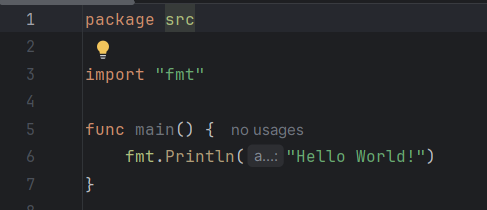

package src일 때는 실행 버튼이 없었다가 package main으로 바뀌니 실행 버튼이 나타나는 것을 볼 수 있습니다.
이제 저 실행 버튼을 누르면 go 파일이 잘 작동하는 것을 확인할 수 있습니다.

reference: https://chung-develop.tistory.com/40 [춍춍 블로그:티스토리]